TTEP.CN > 故障 >
WIN7真实内存占用情况如何查看 win7系统查看内存占用率的方法
WIN7真实内存占用情况如何查看 win7系统查看内存占用率的方法。我们在使用电脑的时候,总是会遇到很多的电脑难题。当我们需要在win7电脑中查看内存占用情况的时候,我们应该怎么查看呢?一起来看看吧。
首先,我们要在平时日常应用中观察物理内存使用情况;
保障平时应用软件正常运行状态下,查看内存使用情况,
而不是刚开机或关闭程序后,再查看。
按“Ctrl+Shift+Esc”,
打开任务管理器;

在任务管理器底部,
即可查看到物理内存占用情况,如图:
注意:1-物理内存占用百分比=当时富余物理内存百分比;
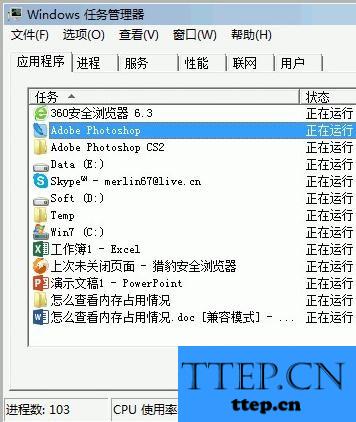
单击“性能”,如图:

单击“资源监视器”;如图:

单击“内存”,如图:

即可查看到“正在使用”及“可用”物理内存大小;如图:
注意:
平时应用时多观察统计,并非开机或关闭软件后再查看;

对于我们在遇到了需要进行这样的操作的时候,我们就可以利用到上面给你们介绍的解决方法进行处理,希望能够对你们有所帮助。
首先,我们要在平时日常应用中观察物理内存使用情况;
保障平时应用软件正常运行状态下,查看内存使用情况,
而不是刚开机或关闭程序后,再查看。
按“Ctrl+Shift+Esc”,
打开任务管理器;

在任务管理器底部,
即可查看到物理内存占用情况,如图:
注意:1-物理内存占用百分比=当时富余物理内存百分比;
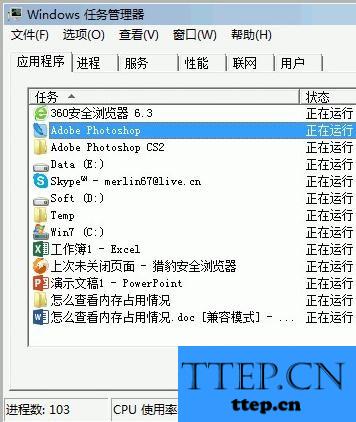
单击“性能”,如图:

单击“资源监视器”;如图:

单击“内存”,如图:

即可查看到“正在使用”及“可用”物理内存大小;如图:
注意:
平时应用时多观察统计,并非开机或关闭软件后再查看;

对于我们在遇到了需要进行这样的操作的时候,我们就可以利用到上面给你们介绍的解决方法进行处理,希望能够对你们有所帮助。
- 上一篇:Win10系统手动设置强大右键菜单 Win10如何改变右键菜单样式方法
- 下一篇:没有了
- 最近发表
- 赞助商链接
